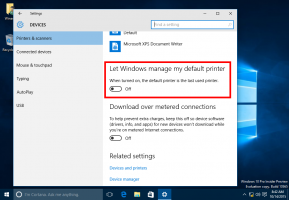როგორ შევქმნათ აღდგენის USB დისკი Windows 10-ისთვის
Windows 10 მოყვება ძალიან სასარგებლო პროგრამა, რომელიც საშუალებას გაძლევთ შექმნათ აღდგენის USB დისკი. თუ რამე დაემართა თქვენს OS-ს და ის არ ჩაიტვირთება, მაშინ შეგიძლიათ გამოიყენოთ ეს USB დისკი ოპერაციული სისტემის აღდგენის მიზნით. აღდგენის ეს USB დრაივი სასარგებლო იქნება იმ შემთხვევაში, თუ არ გაქვთ სხვა ჩამტვირთავი მედია, მაგ. Windows-ის დაყენების დისკი. აი, როგორ შევქმნათ იგი.
თუ გსურთ გქონდეთ აღდგენის USB დისკი იმ სცენარებისთვის, როცა არ შეგიძლიათ გაუშვით Windows 10 თუნდაც უსაფრთხო რეჟიმში, მაშინ უნდა მიჰყვეთ ქვემოთ მოცემულ ინსტრუქციას.
- შეაერთეთ USB ფლეშ დრაივი მინიმუმ 4 GB ზომის. მისგან ყველა მონაცემი წაიშლება, ასე რომ, სანამ გააგრძელებთ, გააკეთეთ ყველაფრის სარეზერვო ასლი, რაც მნიშვნელოვანია.
- გახსენით საკონტროლო პანელი.
- Წადი მართვის პანელი\სისტემა და უსაფრთხოება\უსაფრთხოება და მოვლა. დააჭირეთ აღდგენის პარამეტრს ქვედა მარჯვენა კუთხეში:

- აქ ნახავთ ვარიანტს სახელწოდებით "აღდგენის დისკის შექმნა":
 რჩევა: ალტერნატიულად, შეგიძლიათ დააჭიროთ Win + R მალსახმობი ღილაკები ერთად კლავიატურაზე და ჩაწერეთ შემდეგი ტექსტი Run ველში:
რჩევა: ალტერნატიულად, შეგიძლიათ დააჭიროთ Win + R მალსახმობი ღილაკები ერთად კლავიატურაზე და ჩაწერეთ შემდეგი ტექსტი Run ველში:RecoveryDrive
ის პირდაპირ გაუშვებს აღდგენის დისკის ოსტატს.
- აღდგენის დისკის ოსტატი მოყვება სისტემის ფაილების USB დისკზე კოპირების ვარიანტს.
 მას შემდეგ რაც მონიშნეთ, აღდგენის დისკი შეიძლება გამოყენებულ იქნას Windows 10-ის ხელახლა ინსტალაციისთვის! ეს ვარიანტი ახალია Windows 10-ისთვის.
მას შემდეგ რაც მონიშნეთ, აღდგენის დისკი შეიძლება გამოყენებულ იქნას Windows 10-ის ხელახლა ინსტალაციისთვის! ეს ვარიანტი ახალია Windows 10-ისთვის. - მიჰყევით დაყენების ოსტატს და დაელოდეთ სანამ ყველა საჭირო ფაილი დაკოპირდება.

Ის არის. შემდეგ ჯერზე, როდესაც თქვენს კომპიუტერთან/ლეპტოპთან დაკავშირებით პრობლემას წააწყდებით, შეგიძლიათ გამოიყენოთ თქვენს მიერ შექმნილი USB დისკი აღდგენის ვარიანტებზე წვდომისთვის.